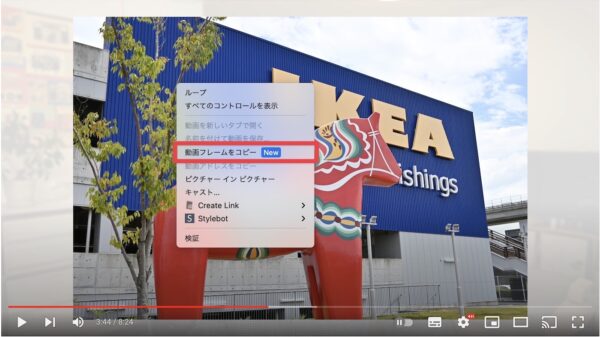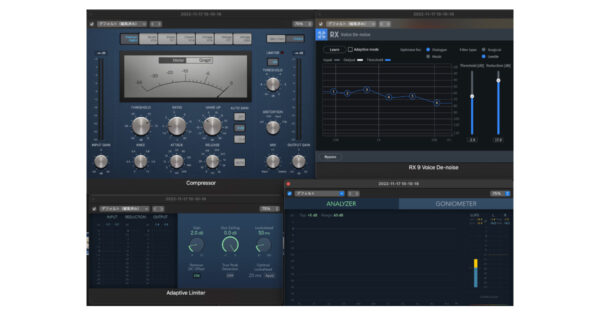ATEM Miniを手に入れたのは、2019年の終わりごろでした。その頃、ミラーレスカメラをパソコンに繋いでウェブ会議のカメラとして使ったり、ライブ配信をするためには「キャプチャーボード」が必要でした。カメラのHDMI端子を使い、キャプチャーボード経由でパソコンに映像を取り込む。これが基本でした。

当時、自分も複数台のカメラを使ったライブ配信や、ゲーム実況に興味があり、低価格でマルチカム撮影が可能なATEM Miniに衝撃を受け、実際に購入して最近まで愛用してきました。
しかし、個人的に、複数台のカメラを使った撮影や、ゲーム実況をやらなくなった今、ATEM Miniでやっている事といえば、1台のカメラをMacに接続して動画撮影することだけです。ということで、少し前からATEM Miniを使うことを止めました。
では、どうやってカメラとMacを接続しているのか?それはUSB-Cのケーブル1本です。
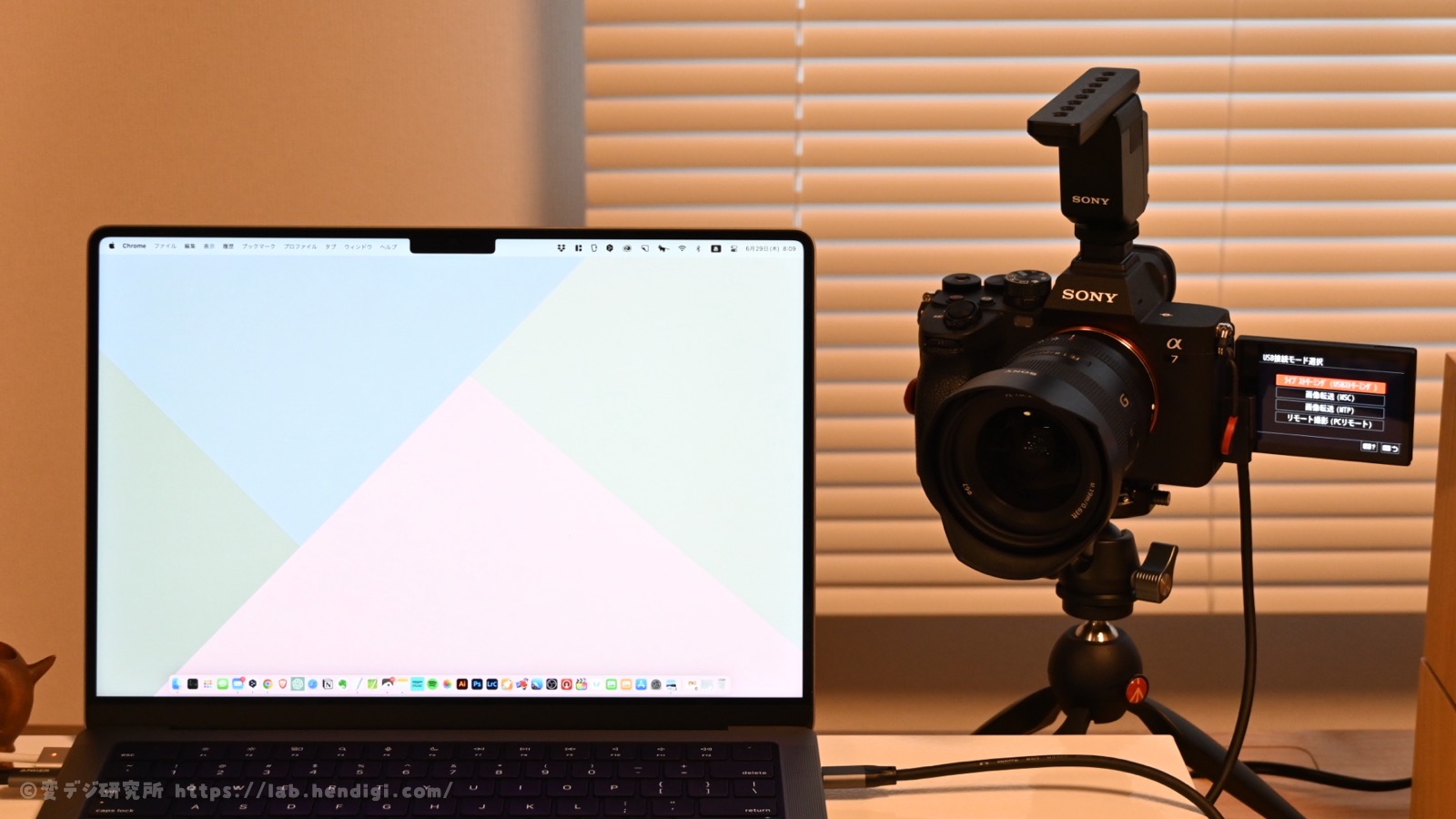
新型コロナウイルスの流行により、リモートワークが広まり、カメラメーカーもパソコンでカメラの映像を簡単に使えるようにするために、さまざまな取り組みを行ってきました。その中でもSONYは「USBストリーミング機能」の進化がすごくて、α7IVなどの対応したカメラであれば、ケーブル1本でパソコン側に4K映像の出力が可能で、さらにカメラ本体内への同時記録もできます。

https://www.sony.jp/ichigan/products/ILCE-7M4/feature_5.html
ですから、自分はMacBook Proにα7IVを直接接続して、動画撮影したり、ZOOM会議のカメラとして使ったりしていいます。また、マイク側も進化していて、以前は映像と別にオーディオインターフェイス経由でマイクを接続しないと音質が悪かったりしましたが、現在は外付けのマイクを使うにしても、USB-Cケーブル1本で高音質な収録できるんですよね。

https://rode.com/ja/microphones/on-camera/videomic-go-ii
そもそも、パソコンにマイクを繋げなくても、カメラ側に取り付けるマイクの性能も上がっているので、本当に簡単に高画質な映像と音声をパソコン側で簡単に扱えるようになりました。

https://www.sony.jp/ichigan/products/ILCE-7M4/feature_5.html
ということで、以前はATEM MiniやYAMAHA AG03が必要だったデスク環境も、現在はMacBook ProだけでOKで、カメラが必要な時だけ接続するセッティングになっているので、デスクの上がめちゃくちゃスッキリしました。

この記事に、特に着地点はないんですけど、ここ数年でパソコンとカメラを接続してライブ配信したり、パソコンに直接動画を録画したりするやり方が進化して、初心者でも簡単に使えるようになっていると思ったので、ブログにまとめてみました。
それじゃ!また!